Tujuan dan fungsi dari aktifkan USB Write Protect adalah supaya perangkat USB hanya bisa dibaca (Read Only), tapi tidak bisa copy paste terhadap USB drive tersebut. Manfaatnya bisa untuk melindungi USB drive dari infeksi virus atau malware, tapi tetap bisa membaca data yang ada di dalamnya secara normal. Jadi jangan langsung panik jika tiba-tiba Flashdisk atau usb drive Anda terkunci dan tidak bisa dipakai copy data ya. Ada kemungkinan komputer yang dipakai mengaktifkan write protection pada systemnya. Bukan semata-mata karena flashdisknya yang rusak.
Sebaliknya, menonaktifkan atau disable “USB Write Protection” akan membuat fungsi Read dan Write kembali normal. USB drive bisa dipakai untuk mengambil dari dan menyimpan data di dalamnya. Dan ternyata, kita bisa mengatur kapan Windows mengaktifkan USB Write Protect dan kapan Windows menonaktifkannya. Jadi misal Anda khawatir USB drive terinfeksi virus dari komputer, maka Anda bisa aktifkan write protect ini supaya masuk mode “Read Only”. Lalu misalkan Anda perlu menyimpan data ke dalamnya, maka tinggal disable saja fungsi write protection ini. Oh iya USB Write Protection ini berlaku pada semua jenis perangkat yang menggunakan USB drive seperti Flashdisk, MMC dengan adapter, MicroSD, Hardisk Portable dan lainnya.
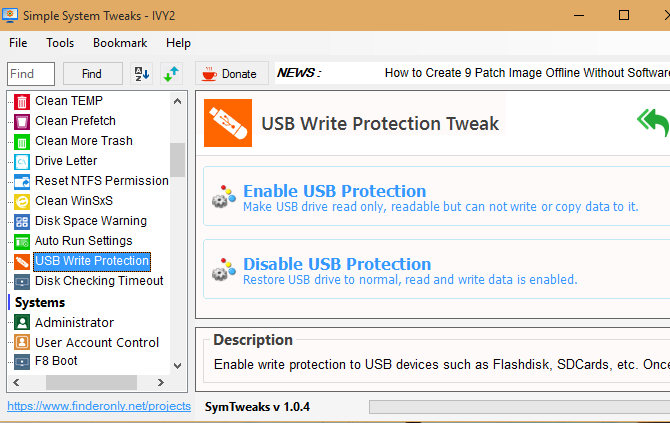
Pengaturan USB Write Protect dengan Registry
Waktu yang dibutuhkan: 5 menit
Untuk cara aktifkan atau disable USB Write Protect ini adalah melalui registry:
- Buka Registry Editor
Jalankan RUN atau tekan tombol Start + R lalu ketik “regedit” dan Enter.
- Navigasi atau buka isi registry dengan urutan berikut:
HKEY_LOCAL_MACHINE\SYSTEM\CurrentControlSet\Control
- Buat key baru
Klik kanan pada “Control” dan pilih New -> Key, beri nama StorageDevicePolicies
- Buat DWORD Baru
Lalu di dalam StorageDevicePolicies klik kanan -> New -> DWORD (32 bit) Value, beri nama “WriteProtect”.
- Isi Nilai DWORD
Klik 2 kali WriteProtect dan isi nilainya dengan 1 (angka satu).
- Cabut dan Pasang Ulang USB
Selesai, begitu saja cara aktifkan USB Write Protect di Komputer Anda. Efeknya akan aktif ketika cabut atau pasang perangkat USB berikutnya.
Adapun untuk cara disable USB Write Protection ini tinggal hapus saja key registry StorageDevicePolicies yang dibuat tadi. Namun cara yang paling mudah untuk mengaktifkan atau menonaktifkan usb protection ini adalah dengan menggunakan aplikasi SymTweaks, tampilannya lihat seperti gambar. Dengan aplikasi ini Anda bisa bisa kapanpun semaunya mematikan atau mengaktifkn usb protection tanpa ribet hanya klik-klik saja. Semoga bermanfaat dan selamat mencoba…